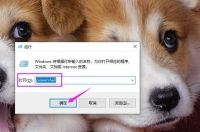
电脑用久了,大家都会感觉变得越来越卡,如果你的电脑是Win10系统,那么请完成下面这5项优化,能让你的电脑告别卡顿。
一、开启卓越性能
1、很多人用了这么多年的电脑都还不知道,其实Win10系统隐藏这卓越性能,首先我们在电脑上看下快捷键【Win+R】打开运行窗口,在里面输入“powershell”,点击【确定】。
2、随后将会进入控制台,我们把这串字符输入进去,【powercfg -duplicatescheme e9a42b02-d5df-448d-aa00-03f14749eb61】,并按下回车,将会显示“卓越性能”。
3、打开电脑上的【控制面板】界面,点击【系统和安全】,然后再打开【电源选项】,最后在【隐藏附加计划】下方,点击选择【卓越性能】启用即可。
二、调节视觉效果
1、打开控制面板,将查看方式改为大图标,就能看到所有控制面板选项了,然后在下方找到【系统】选项,点击进入后,在左侧找到【高级系统设置】,鼠标单击。
2、接下来将打开系统属性弹窗,点击【高级】按钮,然后在性能那一栏点击【设置】,打开性能选项窗口,在【视觉效果】中,选择【调整为最佳性能】,再点击【确定】即可。
三、关闭弹窗广告
同样在控制面板中,打开Internet属性窗口,点击【隐私】按钮,在下方勾选【启用弹出窗口阻止程序】,然后再点击右边的【设置】,将阻止级别改为中级。
四、解除网速限制
1、打开本地组策略编辑器窗口,依次点击【计算机配置】-【管理模板】-【网络】-【QoS数据包计划程序】,在右侧找到【限制可保留带宽】,鼠标双击打开。
2、打开新的窗口后,将【未配置】改为【已启用】,Win10系统一般都会默认限制20%的网速,我们将数值改为0即可,最后点击【确定】,这样我们上网就变快啦。
五、定期清理磁盘
1、最怕的就是电脑C盘空间不足,所以我们要定期去清理,打开此电脑,鼠标右击C盘,选择【属性】,然后在【Windows(C:)属性】窗口中,选择【常规】-【磁盘清理】。
2、接着在弹窗中,先点击【清理系统文件】,然后勾选上方要删除的文件,点击【确定】,删除这些文件;然后再点击【其他选项】,选择清理不用的程序,来释放磁盘空间。
如果你的电脑变得越来越卡了,那就完成上面这5项优化,可以告别卡顿。




